留言咨询
最近有小伙伴咨询如何使用标签制作软件将数据进行分段显示,其实这种效果制作起来很简单的,只需要添加对应的“格式化”方法就可以轻松实现了,接下来一起来看下在软件中的具体操作步骤吧。
1、先将Windows系统设备上面的标签制作软件打开,点击新建标签,并在“文档设置”中设置标签纸张大小参数等。
2、点击软件左侧工具栏中“绘制普通文本”在标签空白处进行绘制,鼠标双击绘制的普通文本,弹出“图形属性”,在数据源中点击修改,使用数据对象类型“随机生成”,字符集合不需要进行修改,生成长度设置为“12”点击确认。
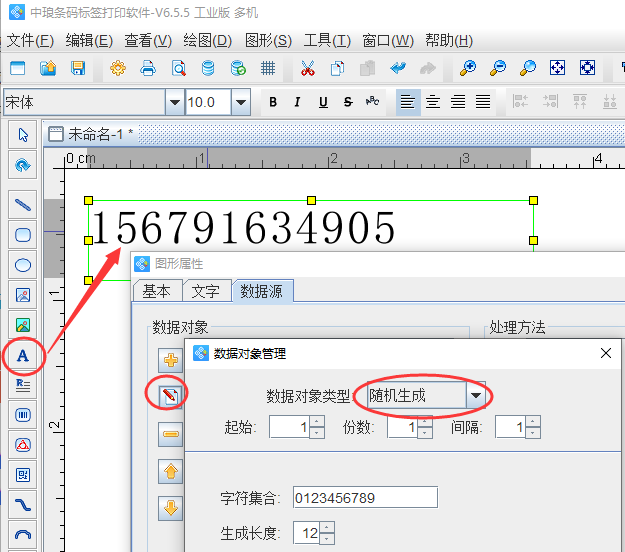
这个时候会看到12个数据是连贯挨着的,此时我们想要将这12个数字设置为4个显示,中间空格,然后在4个挨着显示,中间在空格,后面在4个数据在一起显示,那么此时在刚绘制的文本图形属性数据源中,点击右侧“+”处理方法类型选择“格式化”, “???? ???? ????”其中一个英文状态下的“?”代表的是一个数字。
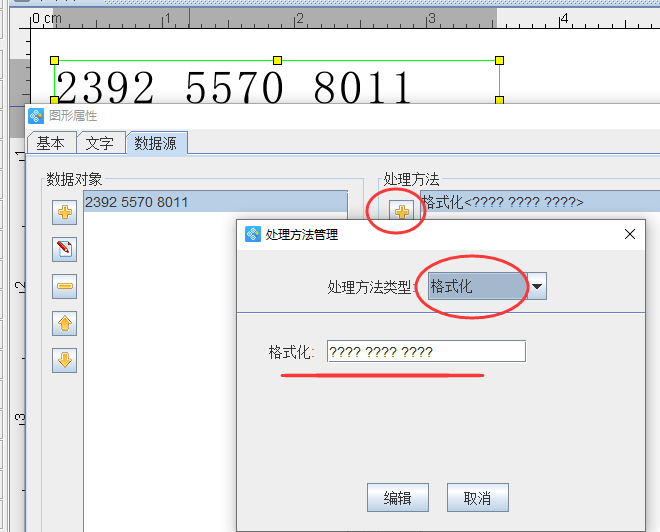
点击确认之后就是我们想要的数据分段显示效果了。想要其它效果分段显示效果的,可自定义去进行设置格式化。有需要的小伙伴,赶快动手在软件中实际操作一下吧。
